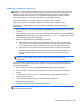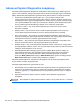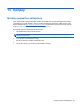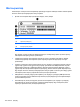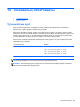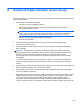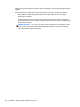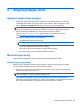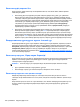User Guide - Windows 8
Table Of Contents
- Қош келдіңіз
- Компьютермен танысу
- Желіге қосылу
- Пернетақта, сенсорлы тақтаның қимылдары және меңзегіш құрылғылар арқылы шарлау
- Мультимедиа
- Қуатты басқару
- Компьютерді өшіру
- Қуат параметрлерін орнату
- Қуатты үнемдеу күйлерін пайдалану
- Батарея қуатын пайдалану
- Батарея туралы қосымша ақпарат табу
- Батареяны тексеру бағдарламасын пайдалану
- Қалған батарея зарядын көрсету
- Батареяның зарядсыздану уақытын ұлғайту
- Төмен батарея деңгейлерін басқару
- Батареяны салу және шығарып алу
- Батарея қуатын үнемдеу
- Пайдаланушы ауыстыратын батареяны сақтау (тек таңдаулы үлгілерде)
- Пайдаланушы ауыстыратын батареяны қоқысқа тастау (тек таңдаулы үлгілерде)
- Пайдаланушы ауыстыратын батареяны ауыстыру (тек таңдаулы үлгілерде)
- Сыртқы айнымалы ток қуаты көзін пайдалану
- Сыртқы карталар мен құрылғылар
- Медиа картаны оқу құрылғысының карталарын пайдалану (тек таңдаулы үлгілерде)
- ExpressCards картасын пайдалану (тек таңдаулы үлгілерде)
- Смарт-карталарды пайдалану (тек таңдаулы үлгілерде)
- USB құрылғысын пайдалану
- 1394 құрылғыларын пайдалану (тек таңдаулы үлгілерде)
- eSATA құрылғысын пайдалану (тек таңдаулы үлгілерде)
- Қосымша сыртқы құрылғыларды пайдалану
- Дискілер
- Дискілерді ұстау
- Қатты дискілерді пайдалану
- Оптикалық дискілерді пайдалану (тек таңдаулы үлгілерде)
- RAID құрылғысын пайдалану (тек таңдаулы үлгілерде)
- Қауіпсіздік
- Компьютерді қорғау
- Құпия сөздерді пайдалану
- Вирусқа қарсы бағдарламаны пайдалану
- Желіаралық қалқан бағдарламасын пайдалану
- Қорғаныс жүйесінің маңызды жаңартуларын орнату
- HP ProtectTools Security Manager бағдарламалық құралын пайдалану (тек таңдаулы үлгілерде)
- Қосымша қауіпсіздік кабелін орнату
- Саусақ ізін оқу құрылғысын қолдану (тек таңдаулы модельдерде)
- Күтім
- Сақтық көшірме жасау және қалпына келтіру
- Ақпараттың сақтық көшірмесін жасау
- Жүйені қалпына келтіруді жүзеге асыру
- Windows қалпына келтіру құралдарын пайдалану
- f11 қалпына келтіру құралдарын пайдалану
- Windows 8 амалдық жүйесінің дискісін (бөлек сатылады) пайдалану
- Windows жүйесінің қалпына келтіру мүмкіндігін тез әрі оңай қалпына келтіру үшін пайдалану
- Барлығын жою және Windows жүйесін қайта орнату
- HP Software Setup утилитасын пайдалану
- Computer Setup (BIOS) және Advanced System Diagnostics
- Қолдау
- Техникалық сипаттамасы
- Компьютерді сапарға алып шығу
- Ақаулықтарды жою
- Ақаулықтарды жою көздері
- Мәселелерді шешу
- Компьютер қосылмайды
- Компьютердің экраны бос
- Бағдарламалық құрал дұрыс жұмыс істемей тұр
- Компьютер қосулы, бірақ жауап бермейді
- Компьютер әдеттен тыс қызып кетеді
- Сыртқы құрылғы жұмыс істемейді
- Сымсыз желі байланысы жұмыс істемейді
- Оптикалық диск салғыш ықшам диск немесе DVD дискісін шығару үшін ашылмайды
- Компьютер ықшам дискіні, DVD немесе BD дискісін анықтамайды
- Диск ойнатылмайды
- Фильм сыртқы дисплейде көрінбейді
- Дискіні көшіру үрдісі басталған жоқ немесе аяқталмас бұрын тоқтатылды
- Электростатикалық разряд
- Индекс
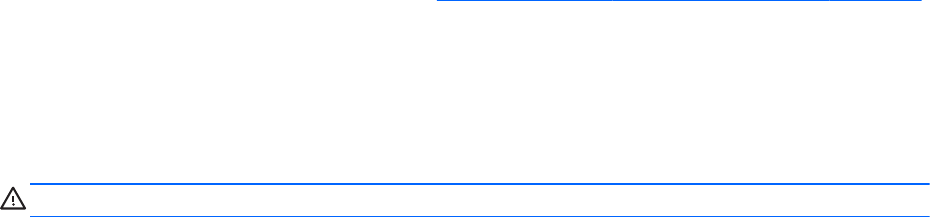
Компьютердің экраны бос
Егер экран бос, бірақ компьютер əлі өшірілмеген болса, оған мына себеп немесе бірнеше
себеп болуы мүмкін:
●
Компьютер ұйқылық күйде болуы мүмкін. Ұйқылық күйден шығу үшін, қуат түймешігін
басып қалыңыз. Ұйқылық күй дисплейді өшіріп қоятын қуатты үнемдеу мүмкіндігі болып
табылады. Ұйқылық күй компьютерде қосылып, бірақ пайдаланылмаған жағдайда немесе
компьютер батареясының заряд деңгейі төмендегенде
жүйе арқылы қосылуы мүмкін. Осы
жəне басқа қуат параметрлерін өзгерту үшін, Windows жұмыс үстелінің тапсырмалар
тақтасының оң жақ шетінде орналасқан хабарландыру аймағындағы Аккумулятор
(Батарея) белгішесін тінтуірдің оң жақ түймешігімен басып, Предпочтения (Таңдаулы
параметрлер) пəрменін таңдаңыз.
●
Компьютер оның экранында кескіндерді көрсететіндей етіп теңшелмеген болуы мүмкін.
Кескінді компьютердің экранына жіберу үшін fn+f4 пернелерін басыңыз
. Модельдердің
басым бөлігінде монитор сияқты қосымша сыртқы дисплей компьютерге қосылған кезде
кескін компьютер экранына, сыртқы дисплейге немесе құрылғылардың екеуіне бір мезгілде
берілуі мүмкін. fn+f4 пернесі қайталап басылғанда, бейне компьютер дисплейі, бір немесе
бірнеше сыртқы дисплейлер арасында ауысып, барлық құрылғыларда бірден көрсетіледі.
Бағдарламалық құрал дұрыс жұмыс істемей тұр
Егер бағдарламалық құрал жауап бермесе немесе дұрыс жауап бермесе, экранның оң жағын
басу арқылы компьютерді өшіріп қайта іске қосыңыз. Шебер түймелері көрсетілгеннен кейін
Настройки (Параметрлер) пəрменін таңдаңыз. Питание (Қуат) белгішесін басыңыз, одан кейін
Завершение работы (Жұмысты аяқтау) параметрін таңдаңыз. Егер осы іс реті арқылы
компьютерді қайта бастау мүмкін болмаса,
Компьютер қосулы, бірақ жауап бермейді 118-бетте
атты келесі бөлімді қараңыз.
Компьютер қосулы, бірақ жауап бермейді
Егер компьютер қосылса, бірақ ол бағдарламаның немесе пернетақтаның пəрмендеріне жауап
бермесе, компьютер жұмысын аяқтамас бұрын төтенше түрде жұмыс аяқтауға арналған
төмендегі əрекеттерді орындаңыз:
ЕСКЕРТУ: Апаттық өшіру іс реті орындалғанда, сақталмаған ақпарат жойылып кетеді.
●
Қуат түймешігін кемінде 5 секунд басып тұрыңыз.
●
Компьютерді сыртқы қуат көзінен ажыратып, батареяны алып тастаңыз.
Компьютер əдеттен тыс қызып кетеді
Пайдалану барысында компьютерге қол тигізгенде оның жылы болуы қалыпты болып
табылады. Егер əдеттегіден тыс ыстық болса, желдеткіш саңылауы жабылып қалған болуы
мүмкін.
Егер компьютер қатты қызып кетті деп ойласаңыз, оны бөлме температурасына дейін суытып
алыңыз. Компьютерді пайдалану барысында барлық желдеткіштердің ашық тұрғандығын
тексеріңіз.
118 Қосымша ə Ақаулықтарды жою